Wie man alle laufenden Programme in Windows schnell tötet oder schließt
Suchen Sie nach einem kostenlosen Windows-Dienstprogramm, mit dem Sie schnell alle in Windows laufenden Programme schließen können ? Dies kann z. B. nützlich sein, wenn Sie alle laufenden Programme herunterfahren müssen, bevor Sie eine neue Anwendung installieren. Ich finde das ziemlich nervig, weil ich normalerweise 10 verschiedene Apps laufen lasse und sie manuell einzeln schließen und wieder öffnen muss, sobald ich mein Programm installiert habe.
Das ist, wo zwei kostenlose Dienstprogramme den Prozess viel einfacher machen. Close All und SmartClose sind so ziemlich die einzigen beiden Programme, die diese Aktion richtig ausführen. Alles schließen scheint alle Anwendungen besser zu schließen als SmartClose, aber SmartClose hat eine nette Funktion, mit der Sie die Anwendungen wiederherstellen können, die Sie zuvor geschlossen hatten. Sie sollten beide ausprobieren und entscheiden, welches besser für Sie funktioniert.
Alle schließen
Close All ist ein sehr einfaches Programm und versucht nicht, etwas sehr ehrgeiziges zu tun, außer so viele Apps wie möglich zu schließen. Es ist auch ein neueres Programm und unterstützt daher 32 und 64-Bit Windows. Sobald Sie es installiert und ausgeführt haben, zeigt es Ihnen eine Liste aller laufenden Programme.

Standardmäßig sind alle Apps ausgewählt, Sie können jedoch eine App deaktivieren, wenn Sie sie nicht schließen möchten. Klicken Sie einfach auf OK und fertig! Zu Testzwecken habe ich etwa 10 bis 15 Programme auf einem Windows 7 PC geöffnet und Close All konnte alle herunterfahren. Offensichtlich werden auf Ihrem Computer verschiedene Anwendungen ausgeführt, und Ihre Ergebnisse können variieren, aber Close All schließt die meisten Apps am besten.
Wie bereits erwähnt, gibt es keine Möglichkeit, die heruntergefahrenen Apps mit Alle schließen wiederherzustellen. Ein weiterer Nachteil des Programms ist, dass wenn Sie ein Programm mit ungesicherten Daten geöffnet haben, das Programm Sie fragt, ob Sie Ihre Daten speichern möchten. "Alle schließen" führt in diesem Fall nicht zum Abbruch des Prozesses. Daher müssen Sie diese bestimmte Anwendung manuell schließen. Dasselbe Problem tritt auch bei Smart Close auf, obwohl es eine Option zum Beenden von Programmen bietet, scheint es nicht ordnungsgemäß zu funktionieren.
Smart Schließen
Mit SmartClose ist der Prozess ein wenig langsamer als "Alle schließen", da er einen Snapshot aller derzeit ausgeführten Programme erstellt, sodass Sie sie später wiederherstellen können. Dies ist eigentlich ein sehr nützliches Programm für viele Leute, weil Sie 4 bis 5 Ihrer Lieblings-Apps starten und dann einen Snapshot speichern können, den Sie einfach jederzeit mit dem Programm wiederherstellen können. Es kann sogar Explorer- und Internet Explorer-Fenster an ihren vorherigen Positionen auf dem Bildschirm wiederherstellen.
Auf diese Weise können Sie, anstatt auf 5 verschiedene Symbole usw. klicken zu müssen, Anwendungen mit SmartClose schnell starten. Ein weiteres wirklich nettes Feature von SmartClose ist, dass Sie es so konfigurieren können, dass es auch Windows-Dienste herunterfährt oder stoppt. Es kommt tatsächlich mit einer Liste von Diensten, die es als schließbar betrachtet, aber Sie können hinzufügen oder subtrahieren, wenn Sie wissen, was Sie tun. Das Programm versucht, nicht dumm zu sein, indem es die Dienste nicht herunterfährt, die Windows benötigt, um laufen zu können, aber es ist nicht perfekt.
Sobald Sie es installiert haben, können Sie damit beginnen, einen Snapshot zu erstellen und alle Programme zu schließen, einen Snapshot wiederherzustellen (Apps wiederherzustellen) oder die Programmeinstellungen zu ändern.
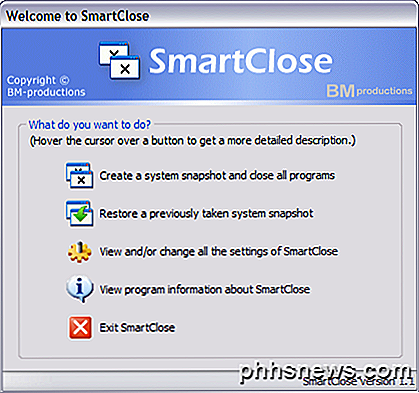
Auf dem folgenden Bildschirm sehen Sie einige Kontrollkästchen, mit denen Sie entscheiden können, welche Aktionen ausgeführt werden sollen. Wenn Sie nur Anwendungen herunterfahren und sich keine Gedanken um Snapshots und Wiederherstellungen machen möchten, können Sie die entsprechenden Kontrollkästchen deaktivieren. Sie können auch verhindern, dass das Programm IE-Fenster schließt und Windows-Dienste deaktiviert. Ich persönlich deaktiviere immer das Kontrollkästchen Windows-Dienste stoppen, weil es standardmäßig einige Dienste ausschaltet, die ich normalerweise nicht ausschalten würde. Sie können diese Liste bearbeiten, indem Sie zu den Serviceeinstellungen gehen, die ich weiter unten erläutere.
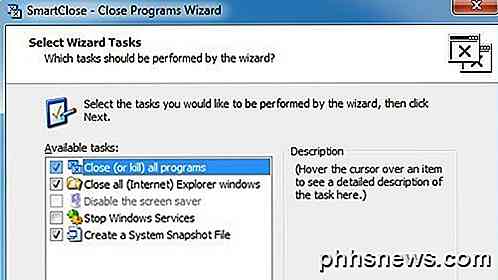
Wenn Sie auf Weiter klicken, gelangen Sie zum Bildschirm " Geschützte Programme", der auch für dieses Programm nützlich ist, da SmartClose im Gegensatz zu "Alles schließen", bei dem Sie die zu schließenden Programme auswählen können, versucht, alles zu schließen. Auf meinem System versuchte es, bestimmte Prozesse zu schließen, die ich nicht herunterfahren wollte. In diesen Fällen sollten Sie den Prozess zur Liste der geschützten Programme hinzufügen, damit er nicht heruntergefahren wird.
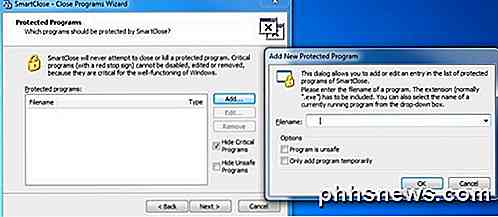
Wenn Sie auf Weiter klicken, wird SmartClose funktionieren und alle Ihre Programme herunterfahren. Wenn eine Datei in einem Programm geöffnet und nicht gespeichert ist, werden Sie wie bei Alle schließen aufgefordert, die Datei zu speichern. In diesem Fall müssen Sie manuell auf diese Schaltfläche klicken.
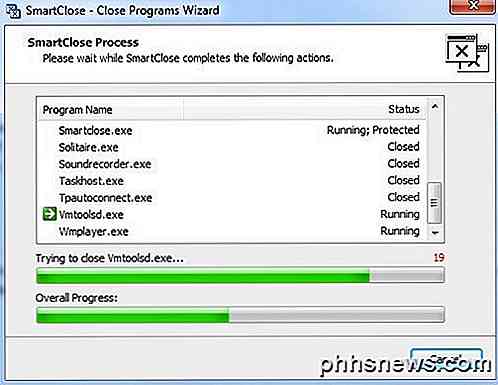
Insgesamt war es in der Lage, alle Programme in meinem Testlauf zu schließen, aber es dauerte fast eine Minute, während Close All in 2 Sekunden fertig war. Ich habe auch versucht, den Schnappschuss wiederherzustellen, nachdem ich fertig war und die Ergebnisse waren ziemlich gut. Es gelang, etwa 11 von 14 Programmen wiederherzustellen. Aus irgendeinem Grund konnte es drei Prozesse nicht wiederherstellen und ich bin mir nicht sicher warum. Das Programm hat auch eine gute Anzahl von Konfigurationsoptionen wie unten gezeigt:
Allgemeine Optionen
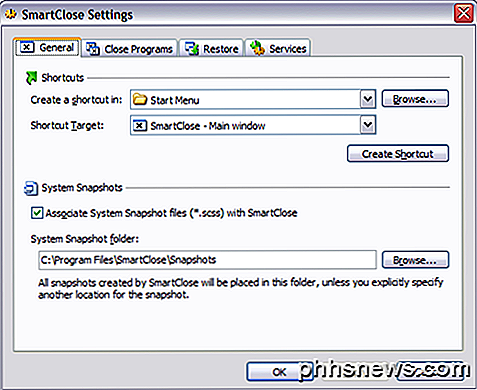
Schließen Sie Programme
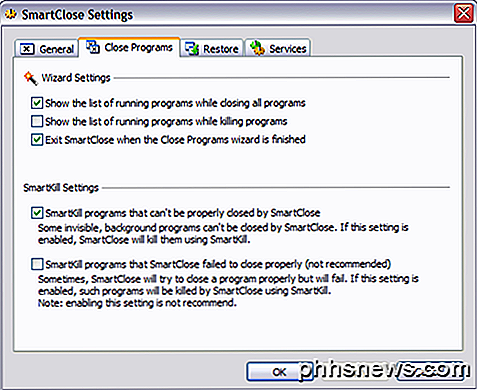
SmartClose verfügt über eine Option zum Beenden von Programmen, die nicht ordnungsgemäß geschlossen werden können. Bei Programmen mit geöffneten Dateien und nicht gespeicherten Daten schien es jedoch nicht zu funktionieren.
Einstellungen zurücksetzen
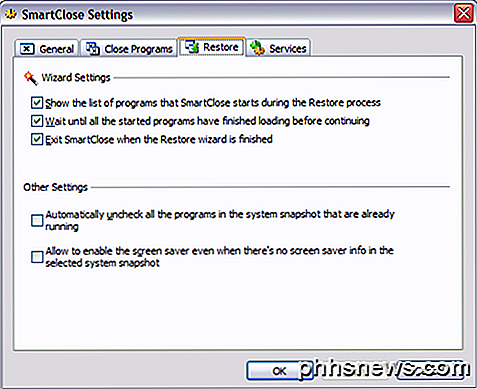
Serviceeinstellungen
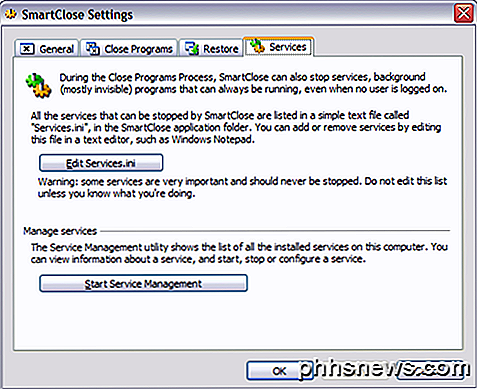
Wenn Sie diese Einstellung beibehalten, sollten Sie auf Dienste bearbeiten.ini klicken und Dienste hinzufügen / entfernen. Standardmäßig werden Remote Desktop, Windows Time und einige andere Dienste heruntergefahren, die auf meinem System nicht deaktiviert werden sollen. Ich würde empfehlen, diese Option zu deaktivieren, wenn Sie das Programm für den persönlichen Gebrauch ausführen. Wenn Sie jedoch in einer IT-Umgebung mit vielen selbst erstellten Diensten arbeiten, ist diese Option sehr nützlich.
Das sind also die beiden Programme, die am besten geeignet sind, um Anwendungen in Windows schnell herunterzufahren. Jede hat ihre eigenen Vor- und Nachteile, also probiere beide aus, bevor du dich für eine entscheidest. Wenn Sie Fragen haben, schreiben Sie einen Kommentar. Genießen!

So löschen Sie alle Ihre Benachrichtigungen auf einmal in iOS 10
IOS 10 hat die Möglichkeit hinzugefügt, alle Benachrichtigungen gleichzeitig zu löschen. Dies ist eine Funktion, die iPhone-Nutzer schon seit einiger Zeit nicht mehr haben wollen, und sie ist endlich da. Zweifelsohne werden erfahrene iOS-Benutzer sich daran erinnern, was sie bisher getan haben, um unerwünschte Nachrichten zu löschen oder Benachrichtigungen aus der Benachrichtigungszentrale zu lesen.

So importieren Sie Artikel zwischen Pocket und Instapaper
Wenn Sie Ihre bevorzugte Leseanwendung für umweltfreundlichere Weiden in Betracht ziehen, müssen Sie nicht bei Null anfangen. So verschieben Sie alles von Pocket nach Instapaper oder umgekehrt, ohne einen Beat zu verpassen. VERWANDT: So senden Sie Artikel zum Lesen mit Tinderizer, Instapaper oder Pocket auf Ihren Kindle Warum verschieben?



